Unterhaltung und eine privilegierte App-Oberfläche sind die erste Fantasie eines jeden beim Umgang mit Android-Apps, da es verdammt praktisch ist, Zugriff auf modifizierte App-Versionen offizieller Software zu erhalten.
Da wir gerade über die sprechen GBWhatsApp Pro, die modifizierte Version von WhatsApp, müssen Sie nicht einfach herunterladen und installieren.
Daten sind wichtig, und Sie haben es derzeit mit Hunderttausenden Ihrer alten Nachrichten und den letzten Gigabyte Ihrer Mediendateien zu tun.
In diesem Fall müssen Sie sich um diese Daten kümmern, sonst verlieren Sie den Zugriff darauf. Lassen Sie sich nicht zu sehr stressen, denn wir haben diesen Leitfaden vorbereitet, um alle damit verbundenen Verfahren zur Datensicherung und -wiederherstellung zu lösen GBWhatsApp Pro APK.
Diese informative Anleitung enthält die unten aufgeführten Verfahren mit ihren perfekten Schritten.
- So erstellen Sie ein Backup und stellen es wieder her GBWhatsApp Pro zu GBWhatsApp Pro. (Falls Sie eine App neu installieren oder Ihr Smartphone formatieren.)
- So erstellen Sie ein Backup in GBWhatsApp Pro und stellen Sie es auf dem offiziellen WhatsApp wieder her. (Falls Sie sich entschlossen haben, zum offiziellen zurück zu wechseln.)
- So erstellen Sie ein Backup in der offiziellen WhatsApp-App und stellen es wieder her GBWhatsApp Pro. (Das ist es, was die meisten von Ihnen als Kickstarter finden GBWhatsApp Pro-Reise mit vollständigen Daten.)
Wenn Sie eines der oben aufgeführten Verfahren mit einer vollständigen Anleitung benötigen, um es einfacher zu verstehen, lassen Sie uns nicht mehr Zeit verschwenden und mit dem ersten unten beginnen.
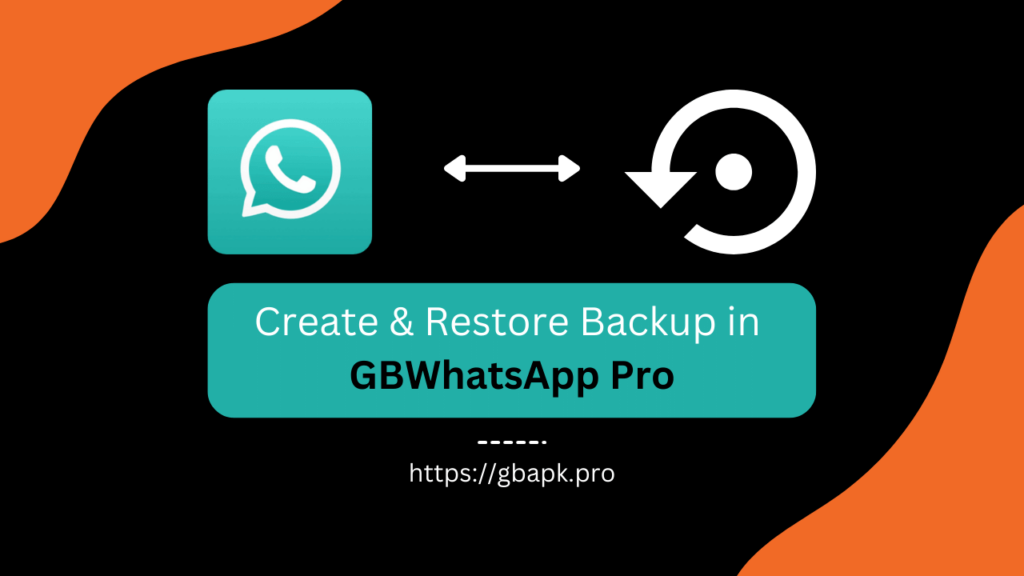
1. So erstellen Sie ein Backup und stellen es wieder her GBWhatsApp Pro
Wie wir alle wissen, würde dieses Verfahren zwei Hauptschritte enthalten, das Erstellen und Wiederherstellen der Sicherung. Kommen wir also zu allen Abhängigen dieser beiden primären Schritte und würdigen sie näher.
Erstellen Sie eine Datensicherung in GBWhatsApp Pro
- Offen GBWhatsApp Pro auf Ihrem Smartphone und klicken Sie oben rechts Schaltfläche mit drei Punkten.
- Klicken Sie auf und öffnen Sie die Einstellungen Menü.
- Öffnen Sie jetzt die Katzen Abschnitt zum Sichern Ihrer Daten.

- Scrollen Sie nach unten und klicken Sie auf Chat-Sicherung .

- Warten Sie nun auf den Abschluss des Sicherungsvorgangs.
Warten Sie, bis der Sicherungsvorgang 100 % erreicht oder der Vorgang abgeschlossen ist. Sie würden dort bald einen Blick auf die letzte Ortszeit werfen, an der Sie Ihre Chats und Mediendateien gesichert haben. Schließlich kommt es darauf an, das Backup zu speichern, und die nächsten Schritte werden Ihnen dabei helfen, dasselbe zu tun.
Die oben genannten Sicherungsdateien würden von der offiziellen Quelle in Ihrem Dateimanager versteckt gehalten, und deshalb müssen Sie die herunterladen und verwenden Google Files App.
Kehren Sie anschließend zum Verfahren zurück.
- Öffnen Sie die Google Files-App und suchen Sie den internen Speicher.

- Scrollen Sie nach unten und suchen Sie nach dem GBWhatsApp benannten Ordner.
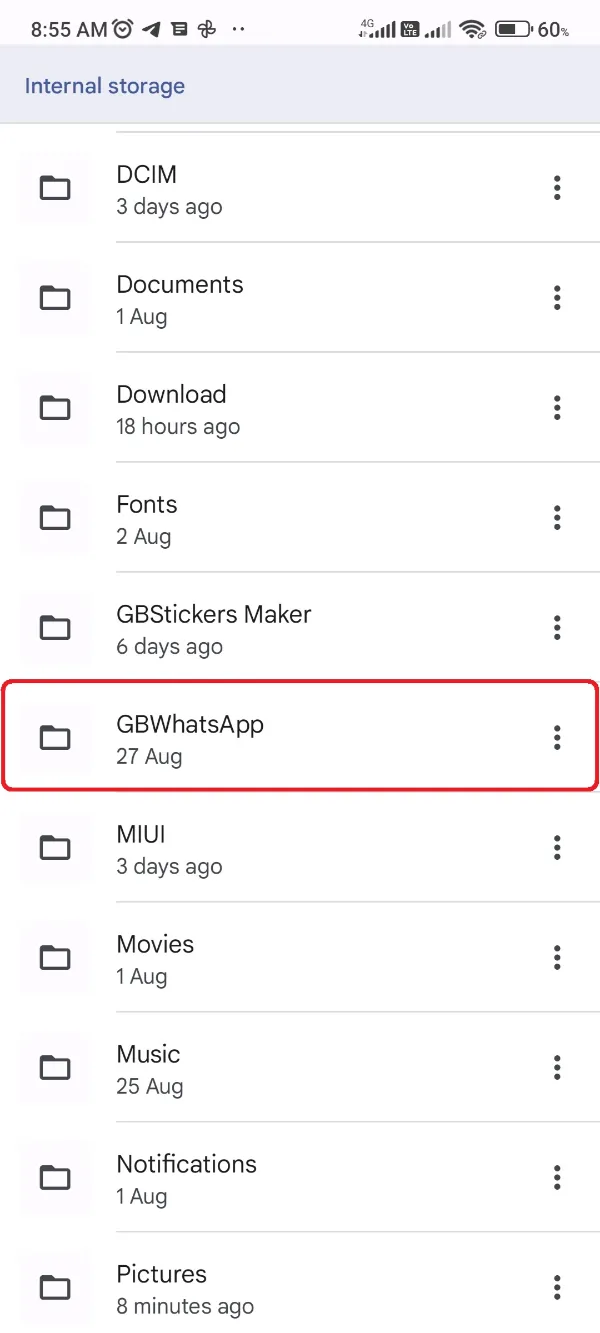
- Drücken Sie auf drei Punkte Schaltfläche hinter diesem Ordner und klicken Sie auf Kopieren nach .

- Kopieren Sie diesen Ordner entweder in die Ordner "Downloads" Ihres Geräts oder PCs.
Erstellen Sie abschließend eine Sicherungskopie des genauen Ordners entweder in der Cloud oder auf der Festplatte Ihres PCs, um ihn beim Formatieren der Smartphone-Daten oder bei der Neuinstallation eines Updates für die App zu schützen.
Datensicherung wiederherstellen auf GBWhatsApp Pro
Ab sofort haben Sie erfolgreich ein Backup aller Ihrer Daten erstellt, einschließlich Chats und Mediendateien. Dies bedeutet, dass Sie erfolgreich bereit sind, die Neuinstallation durchzuführen oder was auch immer Sie möchten, was sich auf den aktuellen Stand auswirken würde GBWhatsApp Pro-Dateien.
Fahren Sie fort und folgen Sie nach der Neuinstallation dieser App einfach dem folgenden Verfahren, um das alte Backup auf dem neuen wiederherzustellen GBWhatsApp Pro.
- Greifen Sie über die auf die alte Sicherung zu Download Ordner von Ihrem Smartphone oder generieren Sie es, wenn Sie es auf Ihren PC kopiert haben. (Sie müssen dies tun, bevor Sie das neue installieren GBWhatsApp Profi.)

- Jetzt, Installieren GBWhatsApp Pro APK auf Ihrem Telefon mit dem Standardinstallationsprozess.

- Geh zurück zum Google Files App und öffnen Sie den Download-Ordner.
- Drücken Sie auf drei Punkte Symbol, das nach dem zuletzt gesicherten Symbol positioniert ist GBWhatsApp -Ordner.
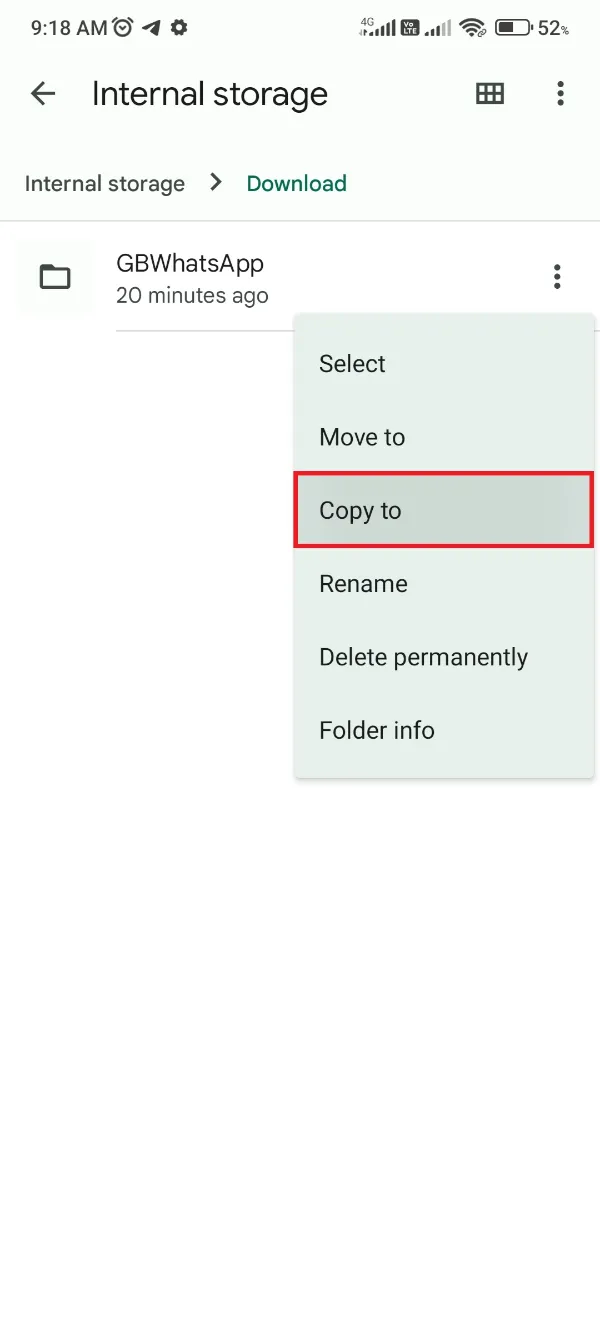
- Schließlich schlagen Sie die Kopieren Schaltfläche und fügen Sie es in das Stammverzeichnis (Interner Hauptspeicher) ein.
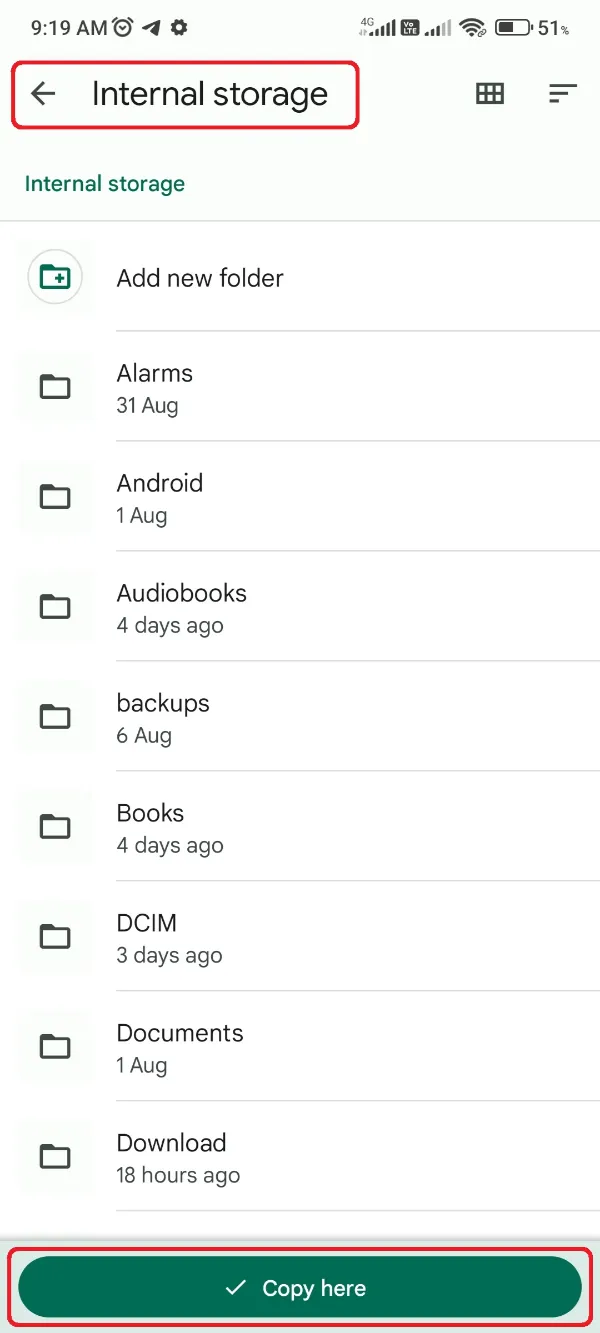
- Offen GBWhatsApp Pro auf Ihrem Telefon und überprüfen Sie Ihre WhatsApp-Nummer.

Note: Klicken Sie nicht auf das Rot Wiederherstellen Schaltfläche im aktuellen Moment. - Erteilen Sie nach der Überprüfung des WhatsApp-Kontos alle erforderlichen Berechtigungen wie Kontakte und Internet.
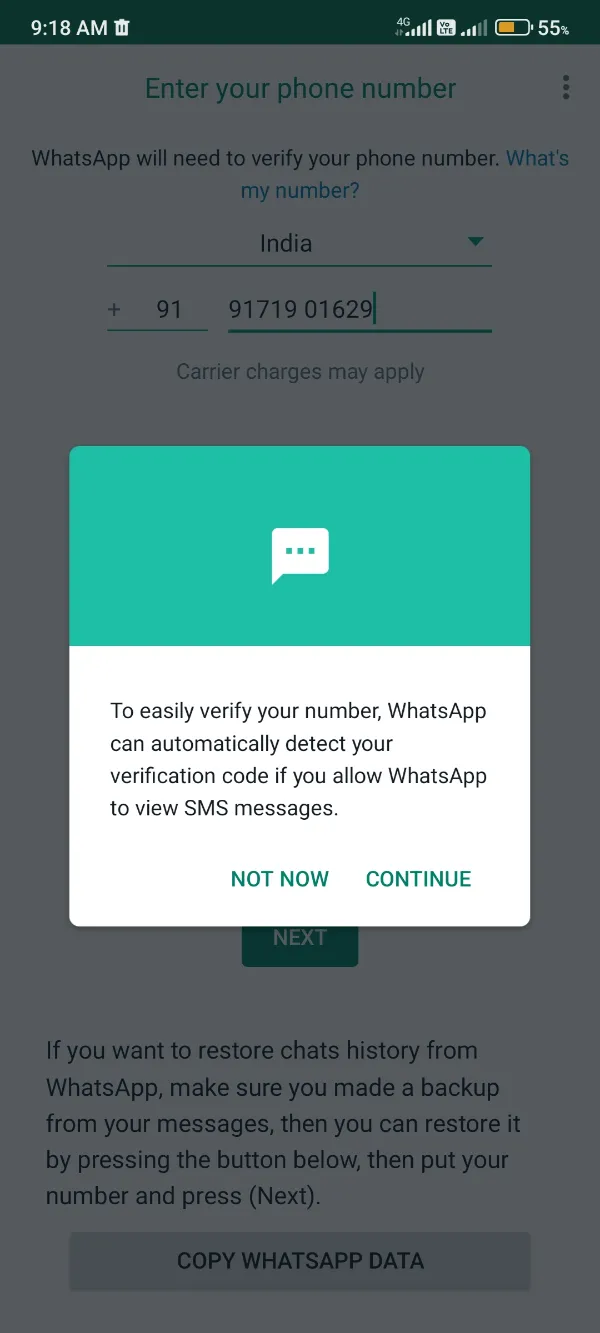
- Schließlich sehen Sie auf dem Bildschirm eine Benachrichtigungsaufforderung, die besagt, dass die alte Sicherung wiederhergestellt werden soll. Klicken Sie auf das Grün Wiederherstellen .

- Es würde entsprechend Ihrer Datengröße die erforderliche Zeit in Anspruch nehmen und wird bald geöffnet GBWhatsApp Pro-Schnittstelle mit Ihren alten Daten.
2. So erstellen Sie ein Backup auf GBWhatsApp Pro und stellen Sie es auf dem offiziellen WhatsApp wieder her
Wenn Sie derzeit eine installiert haben GBWhatsApp Wenn Sie die Pro-Version verwenden und zur offiziellen WhatsApp-Version zurückkehren möchten, benötigen Sie erneut ein perfektes Backup Ihrer Chats und Medien, um sie zurück in die offizielle WhatsApp-Version zu exportieren.
Verwenden Sie das folgende Verfahren und exportieren Sie Ihr Chat-Backup auf intelligente Weise in die offizielle WhatsApp, ohne etwas zu verlieren.
Erstellen GBWhatsApp Pro Chat-Backup
Führen Sie zunächst die folgenden Schritte aus, um ein Backup von zu erstellen GBWhatsApp Pro mit ES File Explorer. Beginnen Sie mit dem folgenden Schritt 1.
- Öffnen Sie den Microsoft Store auf Ihrem Windows-PC. GBWhatsApp Pro und klicken Sie auf die Schaltfläche mit den drei Punkten oben rechts.
- Klicken Sie auf und öffnen Sie die Einstellungen Registerkarte, die Ihnen später ein Menü zeigen würde.
- Hit the Katzen .

- Öffnen Sie den Microsoft Store auf Ihrem Windows-PC. Chat-Sicherung Abschnitt

- Warten Sie auf den Abschluss des Vorgangs.
- Öffnen Sie anschließend die Google Files App und öffnen Sie dort den internen Speicher.

- Klicken Sie auf die drei Punkte Schaltfläche nach dem GBWhatsApp -Ordner.

- Kopieren Sie nun diesen Ordner in die Download Ordner Ihres Smartphones.

Importieren von Daten in das offizielle WhatsApp
Das ist es! Jetzt haben Sie ein Backup und müssen die nächste Hälfte des Verfahrens befolgen.
- Öffnen Sie den Microsoft Store auf Ihrem Windows-PC. Ordner "Downloads" Zugriff auf die GBWhatsApp Ordner (Backup).
- Klicken Sie auf die drei Punkte Taste für die GBWhatsApp -Ordner.
- Klicken Sie auf die Umbenennen -Taste und Benennen Sie den Ordner in „WhatsApp“ um. Benennen Sie daher alle Unterordner um, z GBWhatsApp Bilder zu WhatsApp-Bildern innen.
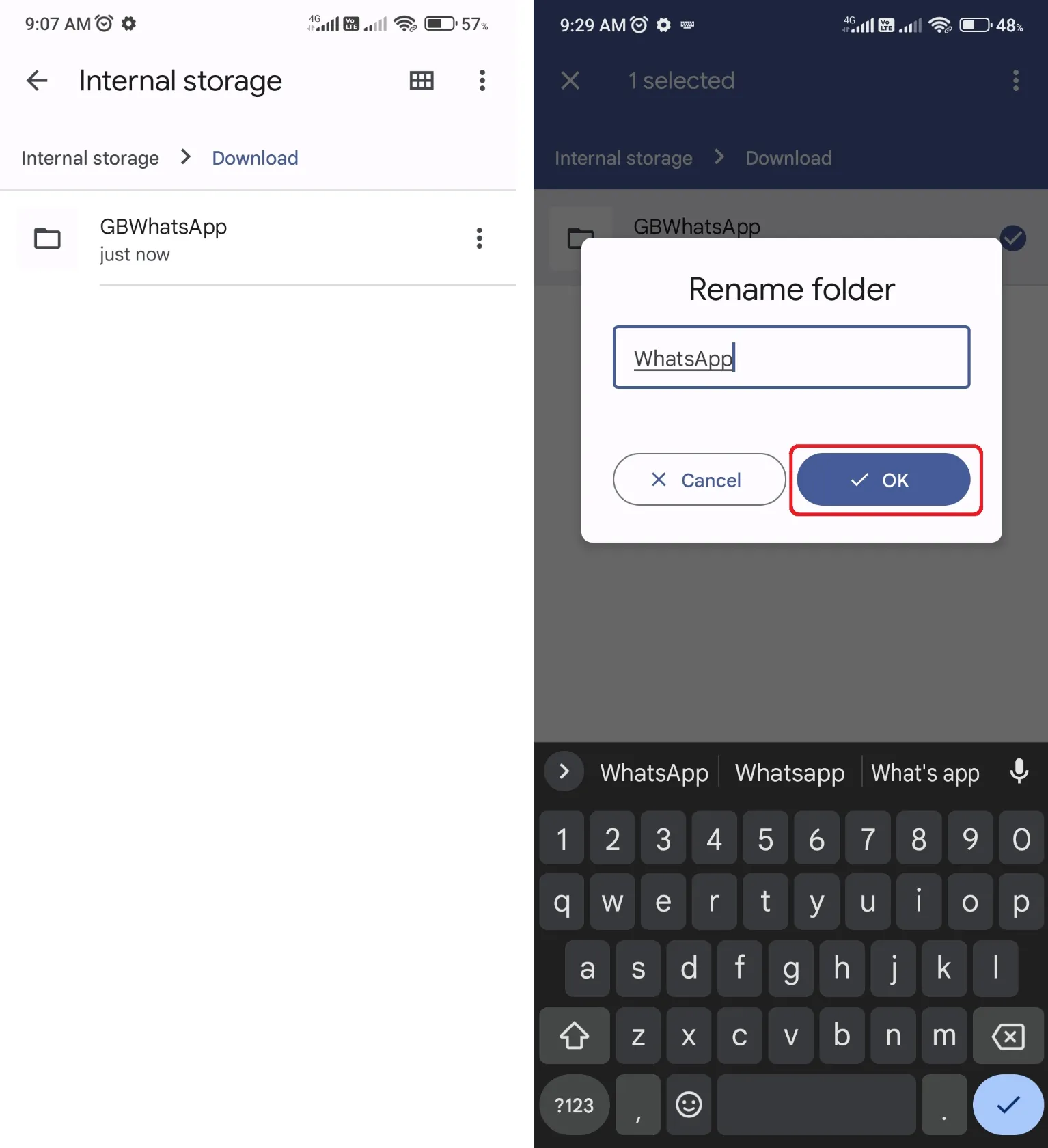
- Laden Sie schließlich WhatsApp herunter und installieren Sie es Google Play Store. Öffnen Sie es nicht zuerst!

- Gehen Sie jetzt zurück zur Google Files App und öffnen Sie die Downloads-Ordner.

- Suchen Sie den von WhatsApp benannten Ordner, den Sie kürzlich umbenannt haben.
- Kopieren Sie den WhatsApp-Ordner in das Stammverzeichnis Ihres internen Speichers.
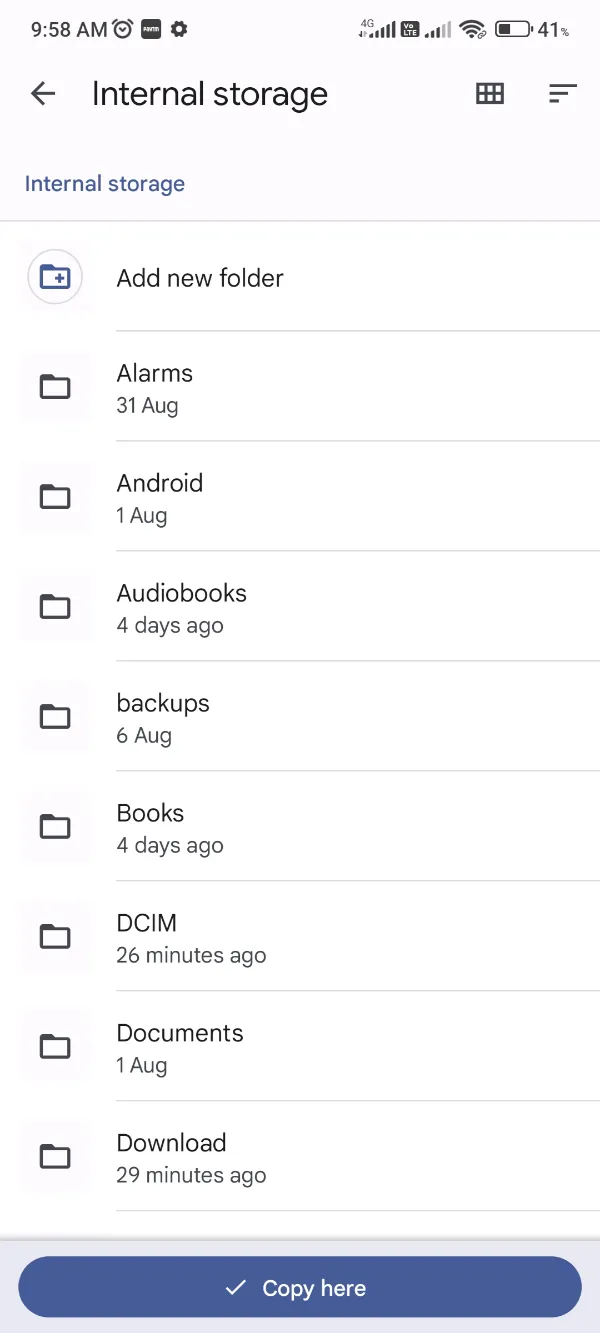
- Führen Sie die WhatsApp-App aus und Überprüfen Sie Ihre Handynummer.

- Schließlich sehen Sie eine Aufforderung auf dem Bildschirm, in der Sie aufgefordert werden, die gesicherten Daten wiederherzustellen.

- Klicken Sie auf die Wiederherstellen und warten Sie, bis die Wiederherstellung abgeschlossen ist.
Herzlichen Glückwunsch, Sie haben alle Ihre Chats und Mediendateien erhalten, indem Sie von der zum offiziellen WhatsApp gewechselt sind GBWhatsApp Pro.
3. So importieren Sie offizielle WhatsApp-Chats und -Medien in GBWhatsApp Pro
Nutzen Sie derzeit das offizielle WhatsApp und träumen davon, etwas Außergewöhnliches zu erleben? WhatsApp-Mod Erfahrung GBWhatsApp Pro ist für Sie da?
Außerdem hättest du einen externen Gedanken an die Folgen Chat-Backups vom offiziellen WhatsApp erstellen und importieren GBWhatsApp Pro.
Machen Sie sich keine Sorgen, denn die unten aufgeführten Schritte helfen Ihnen dabei, Ihre Chats einfacher von der offiziellen WhatsApp nach zu importieren GBWhatsApp Pro.
Chat-Backup von offiziellem WhatsApp nehmen
- Öffnen Sie den Microsoft Store auf Ihrem Windows-PC. offizielle WhatsApp-App Auf deinem telefon
- Klicken Sie oben drei Punkte Knopf und öffnen Einstellungen.

- Klicken Sie anschließend auf das Katzen .

- Scrolle nach unten und öffne die Chat-Sicherung .

- Klicken Sie auf die Back-up Schaltfläche und aktivieren Sie die letzte „Videos einschließen“ Schalten Sie um, wenn Sie auch Videos sichern möchten.

- Bald würden Sie die aktuelle Uhrzeit und das aktuelle Datum im Abschnitt „Letzte Sicherung“ sehen.
- Öffnen Sie jetzt die Google Files-App und gelangen Sie zum internen Speicher.
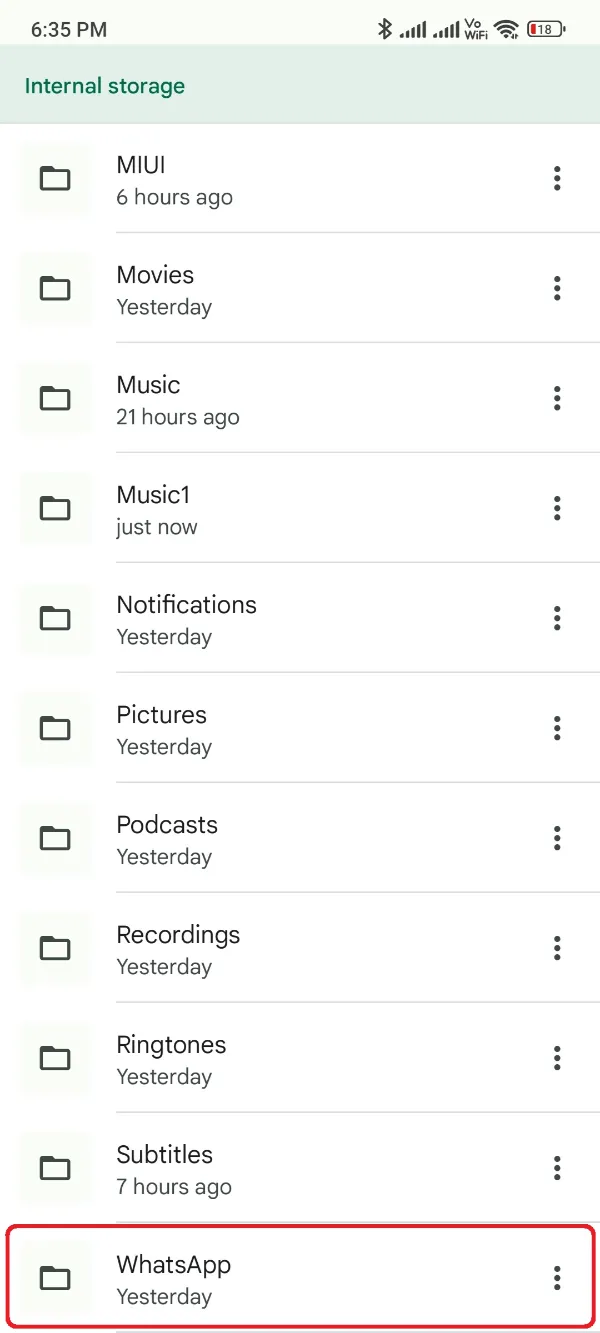
- Scrollen Sie anschließend nach unten und durchsuchen Sie den WhatsApp-Ordner. Benennen Sie es um in GBWhatsApp!
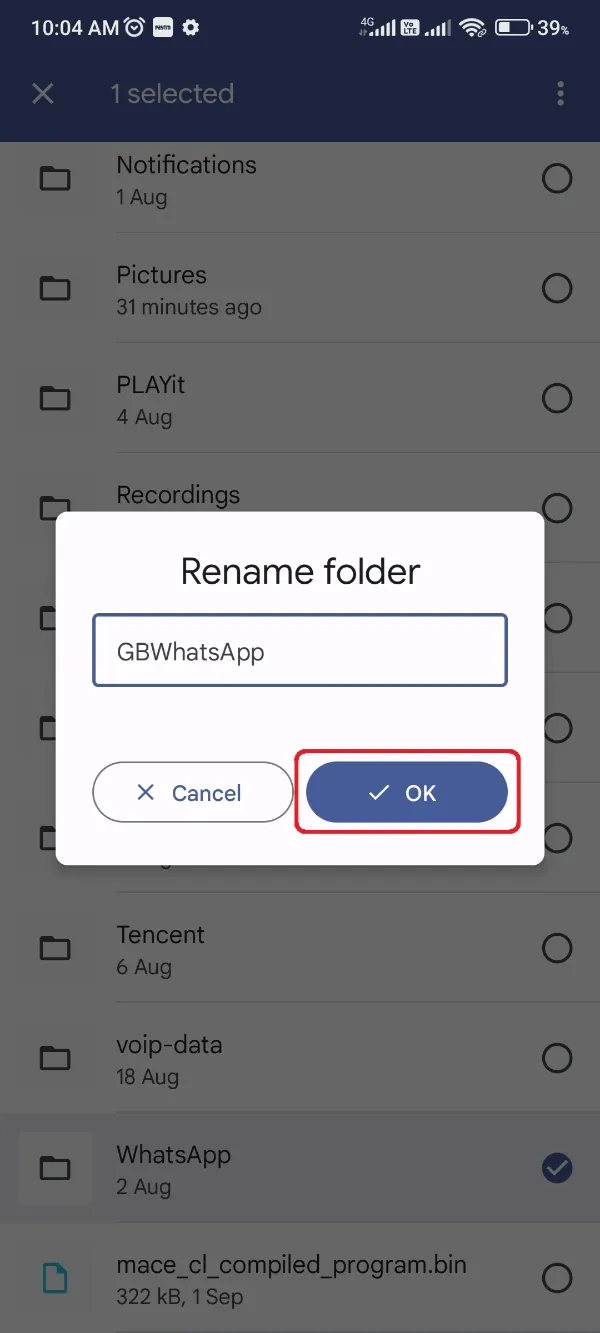
- Installieren Sie das GBWhatsApp Pro App auf Ihrem Gerät und schließen Sie das Verifizierungsverfahren ab.

- Warten Sie, bis der Vorgang abgeschlossen ist, und Sie werden von einem gepingt GBWhatsApp Bildschirmbenachrichtigung zum Importieren einer Sicherung aus diesem Ordner.


- Klicken Sie auf die Wiederherstellen .
Warten Sie nun einen Moment, technisch gesehen, bis zu diesem Moment kein großes grünes Häkchen bei Nachrichten und Benachrichtigungen über wiederhergestellte Medien angezeigt wird.
Klicken Sie anschließend auf das Grün Weiter Klicken Sie auf die Schaltfläche und beginnen Sie mit der Verwendung GB WhatsApp mit all Ihren alten genauen Chats und Mediendateien wiederhergestellt.
- So fügen Sie Kontakte hinzu GBWhatsApp Pro
- So installieren Sie GBWhatsApp Pro
- Is GBWhatsApp Pro Legal oder nicht
- Übertragen Sie Daten von WhatsApp an GBWhatsApp Pro
- Wie man aktualisiert GBWhatsApp Pro
- Was ist GBWhatsApp Pro und warum brauchen Sie es?
- Is GBWhatsApp Pro Sicher in der Anwendung?
- So verwenden Sie zwei WhatsApp-Konten mit GBWhatsApp Pro
- Anleitung zur Deinstallation GBWhatsApp Pro
- GBWhatsApp Pro Vor- und Nachteile
- So übertragen Sie GBWhatsApp Pro Data auf ein neues Telefon
- Laden Sie die GBStickers Packs-App herunter GBWhatsApp Pro
- So fügen Sie Aufkleber hinzu GBWhatsApp Pro
- So erstellen Sie Aufkleber für GB WhatsApp Pro
- Wie macht man GB WhatsApp Backup mit Google Drive
- So wird es genutzt GBWhatsApp Pro und wie es funktioniert
- GBWhatsApp Pro oder YoWhatsApp Vergleich und Unterschiede
- So übertragen Sie GBWhatsApp Pro-Nachrichten an WhatsApp